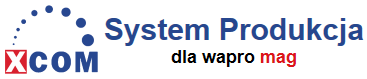
Pomoc Systemu Produkcja
Zakładka "Etapy/Prace dodatkowe" przedstawia listę etapów oraz prac dodatkowych przypisanych lub realizowanych przez wybranego z listy powyżej pracownika.
Na liście tej wyświetlają się prace dodatkowe, które:
- zostały rozpoczęte (i są w realizacji lub zostały zakończone) bezpośrednio przez pracownika w module PRO POS - Prace dodatkowe;
- zostały dodane bezpośrednio przez użytkownika w zakładce "Etapy/Prace dodatkowe".
Ponadto, na liście wyświetlają się etapy:
- do których pracownik został przypisany (Pracownicy(zakł. Etapy));
- które pracownik wystartował w module PRO POS (etapy w realizacji/zatrzymane/zakończone).
Uwaga! Jeżeli pracownik ma status Nieobecny - jego czas realizacji czynności jest zatrzymany na czas trwania tej nieobecności. Oznacza to, że jeżeli pracownik nie zatrzymał lub nie zakończył pracy dodatkowej/etapu to w trakcie nieobecności pracownika, jego czas realizacji dla tej czynności jest zatrzymany i zostanie automatycznie wznowiony wraz z końcem nieobecności i startem lub kontynuacją zmiany (jeżeli nieobecność trwała w jej trakcie), którą ma przypisaną.
Dostępne funkcje pomocnicze w zakładce etapy/prace dodatkowe:
Uwaga! Dla etapów, podczas wyszukiwania i/lub filtrowania po zakresie dat NIE jest brana pod uwagę bezpośrednio data Rozpoczęty/Zakończony, która widoczna jest w tabeli zakł. "Etapy/Prace dodatkowe". Sprawdzane są wszystkie zakresy realizacji danego etapu przez pracownika, przykład:
- Na liście etapów/prac dodatkowych znajduje się etap A, który był wykonywany w następujących okresach czasu:
28.03.2022 06:00 - 28.03.2022 07:10
29.03.2022 14:50 - 30.03.2022 10:15
31.03.2022 10:15 - 31.03.2022 10:45
- W tabeli, w zakładce "Etapy/prace dodatkowe", w kolumnach Rozpoczęty i Zakończony będą widniały poniższe wartości:
Rozpoczęty: 28.03.2022 06:00
Zakończony: 31.03.2022 10:45
- Wyszukując pozycje po czasie Rozpoczęty, dla zadanej wartości, np. Wyszukaj: 29.03.2022 - na liście wyników pojawi się etap A, ponieważ wśród czasu pracy dla tego etapu znajduje się zakres realizacji, który rozpoczął się w zadanej wartości wyszukiwania.
- Wyszukując pozycje po czasie Zakończony, dla zadanej wartości, np. Wyszukaj: 30.03.2022 - na liście wyników pojawi się etap A, ponieważ wśród czasu pracy dla tego etapu znajduje się zakres realizacji, który zakończył się w zadanej wartości wyszukiwania.
- Filtrując pozycje po zakresie dat, np. Od: 29.03.2022 15:00 | Do: 30.03.2022 00:00 - na liście wyników pojawi się etap A, ponieważ wśród czasu pracy dla tego etapu znajduje się zakres realizacji, który mieści się w zadanym przedziale.
Przyciski dostępne w zakładce Etapy/prace dodatkowe:
Okno etapów/prac dodatkowych można odpiąć/przypiąć za pomocą ikony pinezki.